Πώς να αφαιρέσετε το συμβολοσειρά αναζήτησης Android 6.0. Γρήγορη πρόσβαση στην αναζήτηση στο Android
Σχεδόν ο καθένας αναρωτιέται πώς να αφαιρέσει την ενοχλητική γραμμή αναζήτησης Google, η οποία έχει κολλήσει Android smartphone Κύρια οθόνη. Ακολουθούν μερικές συμβουλές για τον τρόπο απενεργοποίησης της γραμμής αναζήτησης Google από το Android, διαγράψτε το Google Now, χρησιμοποιώντας την προσαρμοσμένη εκκίνηση ή την ριζοβολία του Android και χρησιμοποιώντας έναν προσαρμοσμένο δίσκο. Όταν διαγράψετε τη γραμμή αναζήτησης Google`s, μπορείτε να χρησιμοποιήσετε την πρόσθετη σειρά εφαρμογών και widgets που θα κάνουν μια προφανή διαφορά στο πόσο γρήγορα έχετε πρόσβαση στις πιο χρησιμοποιούμενες εφαρμογές.
Εάν δεν θέλετε να εξαλείψετε το Android σας, έχετε δύο επιλογές για να χάσετε τη συμβολοσειρά αναζήτησης. Μπορείτε να χρησιμοποιήσετε την προσαρμοσμένη εκκίνηση ή να διαγράψετε Google τώρα..
Απενεργοποίηση της Google τώρα.
Σχεδόν σε όλες τις περιπτώσεις Android τηλέφωνο Χρήσεις Εμπειρία Google εκτόξευση. Εάν είστε ένας από αυτούς που υπάρχει ένα τέτοιο τηλέφωνο, η διαγραφή της Google θα κάνει τώρα τη γραμμή αναζήτησης να εξαφανιστεί. Έτσι, ανοίξτε το μενού ρυθμίσεων, μεταβείτε στο σύνολο, εφαρμογές. Πρέπει να φτάσετε στο `All` Θα πρέπει να επιλέξετε ... Αναζήτηση Google" και επιλέξτε "Απενεργοποίηση". Μετά από αυτό, θα πρέπει να εμφανιστεί ένα μήνυμα στο τηλέφωνό σας το οποίο SATS `Αν σταματήσετε αυτήν την εφαρμογή, θα εξαφανιστεί από την οθόνη και ενδέχεται να εμφανιστούν μη αναμενόμενα σφάλματα κατά τη χρήση άλλων εφαρμογών. Να σταματήσει? `Όλα για αυτό το μήνυμα είναι αλήθεια. Δεν χρειάζεται να κάνετε το Google Bar στην κύρια οθόνη Android και θα χάσετε την Google τώρα. Σε κάθε περίπτωση, με τη βοήθεια αυτής της μεθόδου, δεν θα μπορείτε να απελευθερώσετε το χώρο που παίρνει η γραμμή αναζήτησης της Google.
Χρήση προσαρμοσμένης εκκίνησης
Η προσαρμοσμένη εκκίνηση σας παρέχει πρόσβαση στη διαμόρφωση της επιφάνειας εργασίας σας. Αυτή είναι μια εφαρμογή που σας επιτρέπει να αλλάξετε το δικό σας Android εργαζόμενος Το τραπέζι κοιτάζει και λειτουργεί. Θα πρέπει να πάτε Αποθηκεύστε το παιχνίδι. Και επιλέξτε Έναρξη που νομίζετε ότι είναι καλύτερο για εσάς. Μεταξύ των καλύτερων εκτοξευτών Ρυθμίσεις Android Έχετε εκτοξευτή, Apex Launcher, Aviate, Google Now Launcher και Nova Launcher. Μερικοί από αυτούς είναι ελεύθεροι, κάτι κοστίζει κάτι, αλλά όλοι σας επιτρέπουν να διαγράψετε τη συμβολοσειρά αναζήτησης.
Ριζοβολώντας το Android σας και χρησιμοποιήστε το Custom Rom
Αυτή η επιλογή μπορεί να σας προκαλέσει κάποια προβλήματα, αλλά θα σας επιτρέψει να αλλάξετε πολλά για το τηλέφωνό σας. Το κύριο πλεονέκτημα αυτού είναι ότι σας επιτρέπει να χρησιμοποιήσετε το Custom ROM. Αυτή είναι μια αυτόνομη έκδοση του Android OS. Για να διαμορφώσετε το χρήστη ROM θα πρέπει να το κατεβάσετε στο Προσωπικός υπολογιστής ή mac, και στη συνέχεια να το εγκαταστήσετε στο root σας τηλέφωνο με καλώδιο USB. Κάποιοι λένε ότι αυτή η επιλογή είναι επικίνδυνη λόγω του γεγονότος ότι επιτρέψτε τον εαυτό σας στα χέρια των κατασκευαστών τρίτων κατασκευαστών λογισμικόπου μπορεί να έχουν παράξενες προθέσεις. Εν πάση περιπτώσει, μπορεί να σας επιτρέψει να διαγράψετε τη συμβολοσειρά αναζήτησης Google, όπως θα κάνατε με οποιοδήποτε άλλο widget. Έτσι, αυτή είναι η επιλογή σας αν αναπαράγετε με ασφάλεια και χρησιμοποιείτε προσαρμοσμένη εκκίνηση ή επιλέγετε για προσαρμοσμένα roms. Ίσως να είστε τυχεροί και μπορείτε να σταματήσετε ακριβώς τη γραμμή αναζήτησης Google, το στρέφοντάς το στις ρυθμίσεις εφαρμογής.
Η Google ενδιαφέρεται να διατηρεί τους ανθρώπους στο κλειστό τους σύστημα. Η εταιρεία προσπαθεί να ενθαρρύνει τους ανθρώπους να χρησιμοποιούν μόνο τις υπηρεσίες τους. Αυτός είναι ο λόγος για τον οποίο η αναζήτηση του πίνακα Google μπορεί να δει σε κάθε αρχική οθόνη της σύγχρονης συσκευής Android. Εάν δεν χρησιμοποιείτε τη συμβολοσειρά αναζήτησης και μην το σχεδιάσετε στο μέλλον, μπορείτε απλά να το διαγράψετε.
Γιατί η Google δεν θέλει να διαγράψετε τη γραμμή αναζήτησης; Η εταιρεία επιδιώκει την αναζήτησή της Υπηρεσία Google Τώρα ήταν αποτελεσματική και σε ζήτηση. Επομένως, έβαλαν ένα μικρό εικονίδιο μικροφώνου στη γραμμή αναζήτησης με την ελπίδα ότι, χάρη σε αυτή τη αξιοσημείωτη θέση, οι άνθρωποι θα το χρησιμοποιούν. Εάν είχαν προσθέσει ένα απλό κουμπί τερματισμού μικροφώνου, θα επηρέαζε την επιτυχία του προϊόντος. Πολλοί χρήστες θα την πιέσουν, χωρίς να έχουν χρόνο να κατανοήσουν ακόμη και το έργο του widget. Ως εκ τούτου, η Google χρησιμοποιεί μεθόδους "εθελοντικές αναγκαστικές".
Γιατί θέλετε να διαγράψετε τη συμβολοσειρά αναζήτησης Google; Τις περισσότερες φορές, ο λόγος αυτής της λύσης είναι ότι η συμβολοσειρά αναζήτησης καταλαμβάνει έναν πολύτιμο χώρο στην οθόνη του τηλεφώνου. Θα μπορούσε να χρησιμοποιηθεί πιο αποτελεσματικά με την εμφάνιση εφαρμογών ή εικονιδίων ταπετσαρίας. Αξίζει να εξεταστεί αυτό μετά τη διαγραφή, αν το επιθυμείτε, μπορείτε να επαναφέρετε τη συμβολοσειρά αναζήτησης στις περισσότερες περιπτώσεις.
Πώς να διαγράψετε τον πίνακα αναζήτησης Google;
Διαγραφή του πίνακα αναζήτησης Google δεν είναι καθόλου δύσκολη, αλλά σε Διαφορετικές συσκευές Αυτή η διαδικασία είναι κάπως διαφορετική. Για παράδειγμα, επάνω samsung Smartphones Και LG μπορείτε απλά να αφαιρέσετε την αναζήτηση γραμμής Google, όπως κάθε άλλο widget. Αλλά πάνω Sony Xperia. Αυτή η τεχνική δεν θα λειτουργήσει. Δεν έχει σημασία όχι μόνο Έκδοση Androidαλλά και χαρακτηριστικά συσκευών από έναν συγκεκριμένο κατασκευαστή.
Παρακάτω υπάρχουν μερικές επιλογές δράσης για να διαγράψετε τη γραμμή αναζήτησης. Όλες οι συσκευές πρέπει να είναι περίπου το ίδιο, με μικρές διαφορές. Εάν μία από τις επιλογές δεν λειτούργησε, απλά μεταβείτε στην επόμενη.
Samsung
- Κάντε κλικ στη συμβολοσειρά αναζήτησης Google και κρατήστε το δάχτυλό σας σε αυτό.
- Κάντε μια σειρά στο εικονίδιο του καλαθιού. Το γραφικό στοιχείο θα διαγραφεί.
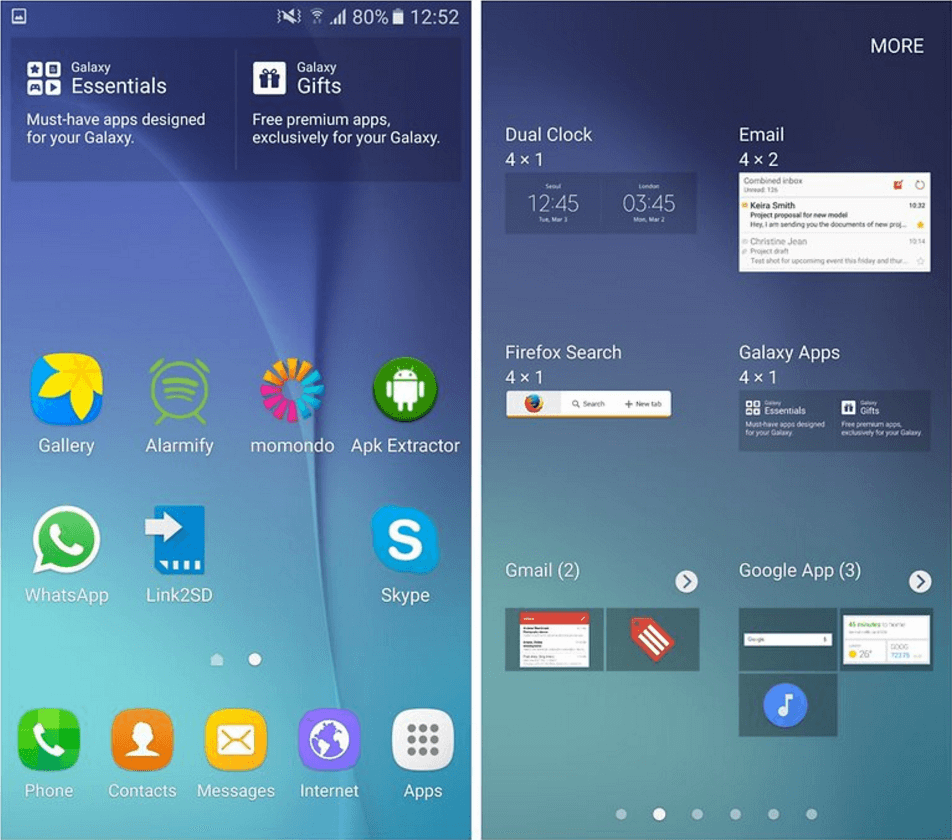
Για να επαναφέρετε τον πίνακα αναζήτησης Google:
- Κάντε κλικ σε μια κενή τοποθεσία οθόνης και κρατήστε το δάχτυλό σας.
- Θα εμφανιστεί ένα παράθυρο στο οποίο θέλετε να κάνετε κλικ στο "Widgets" (widgets).
- Μεταβείτε στο φάκελο Google App και ανοίξτε το.
- Στο φάκελο, εντοπίστε τον πίνακα αναζήτησης Google και σύρετέ το στην οθόνη. Η συμβολοσειρά θα πάρει την αρχική της θέση.
Sony
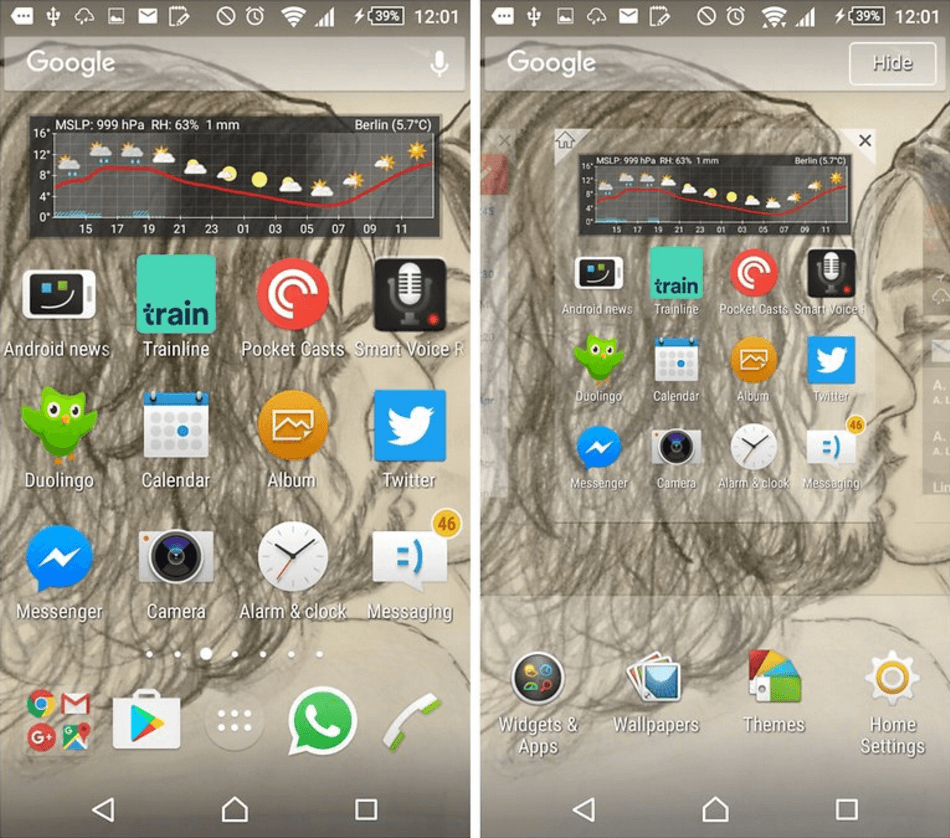
- Πατήστε και κρατήστε πατημένο το συμβολοσειρά αναζήτησης Google. Εμφανίζεται ένα νέο μενού.
- Από πάνω θα είναι μια συμβολοσειρά αναζήτησης και το κουμπί "Απόκρυψη" στα δεξιά του. Κλίκαρέ το. Ο πίνακας αναζήτησης Google θα είναι κρυμμένος.
- Κάντε κλικ στο κουμπί επιστροφής ή στο κουμπί Αρχική σελίδα.
- Αν θέλετε να επαναφέρετε τη γραμμή αναζήτησης, περάστε τα ίδια βήματα στην αντίστροφη σειρά.
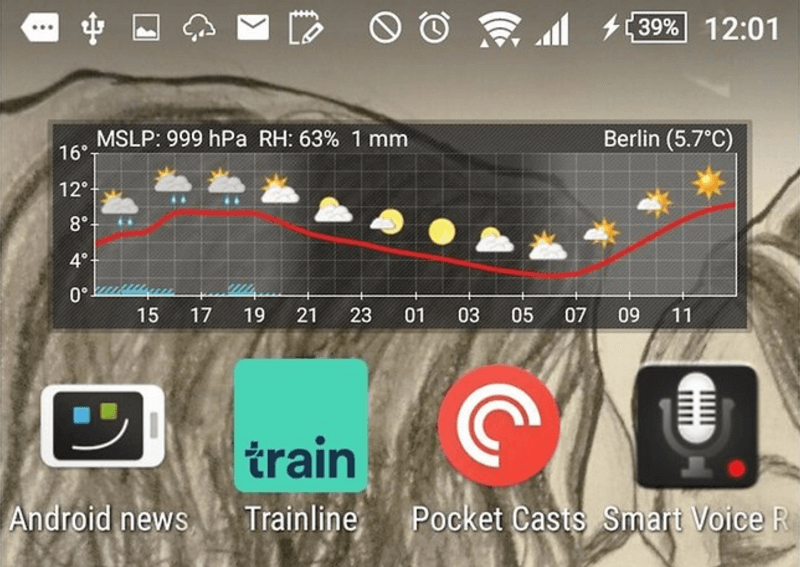
Πώς να διαγράψετε την αναζήτηση γραμμής Google με το Launcher;

Στο Android, υπάρχουν πολλά διαφορετικά widgets, και τόσο χρήσιμα όσο και όχι πολύ. Η Google ανήκει επίσης στα γραφικά στοιχεία και ο καθένας αποφασίζει για τον εαυτό του, είναι χρήσιμο ή όχι. Τι να κάνετε αν δεν χρησιμοποιείται καθόλου, αλλά λαμβάνει χώρα μόνο στην οθόνη εργασίας; Ας καταλάβουμε πώς να αφαιρέσετε την Google από την οθόνη.
Πώς να αφαιρέσετε την αναζήτηση για την Google από την οθόνη εργασίας
Ένας από τους λόγους για τη διαγραφή της συμβολοσειράς αναζήτησης είναι μια αύξηση της θέσης. Ένα μέρος που χρησιμοποιεί το γραφικό στοιχείο μπορεί να ληφθεί από εφαρμογές που χρειάζεστε.
Πώς να καταργήσετε την αναζήτηση Google σε διαφορετικές συσκευές
Κάντε το εύκολο, αλλά τα βήματα αναζήτησης είναι διαφορετικά ανάλογα με το τηλέφωνο.
Σε αυτό το άρθρο θα αναλύσουμε τον τρόπο κατάργησης της αναζήτησης Google σε τέτοια gadgets:
Η διαδικασία διαγραφής της αναζήτησης διαφέρει μόνο smartphones SonyΓια άλλα smartphones, η διαδικασία επαναλαμβάνει την αφαίρεση των smartphones της Samsung.
Απενεργοποιήστε την αναζήτηση Google για τη Samsung
- Πατήστε και κρατήστε πατημένο το δάχτυλό σας στην αναζήτηση Google
- Μην αφαιρείτε το δάχτυλό σας από την οθόνη, μεταφράστε το στο εικονίδιο "Καλάθι", μετακινώντας έτσι την αναζήτηση στη ζώνη για να αφαιρέσετε
Απενεργοποιήστε την αναζήτηση Google από τη Sony
- Κάντε κλικ στο widget αναζήτησης και μην αφαιρέσετε το δάχτυλό σας. Εμφανίζεται ένα νέο μενού
- Στην κορυφή της οθόνης θα υπάρχει μια γραμμή αναζήτησης Google και στη δεξιά πλευρά θα υπάρχει ένα κουμπί "απόκρυψης", το οποίο πρέπει να κάνετε κλικ
Κατάργηση αναζήτησης Google από την οθόνη μέσω ρυθμίσεων
Ανοίξτε τις ρυθμίσεις του τηλεφώνου, βρείτε την ενότητα "Εφαρμογές", στα οποία, με τη σειρά του, βρείτε το γραφικό στοιχείο που θέλετε να διαγράψετε. Στην περίπτωσή μας, αυτή είναι μια αναζήτηση Google. Τώρα πρέπει να ανοίξετε τις ιδιότητες αυτής της εφαρμογής και να το διαγράψετε.
Αυτή η μέθοδος είναι κατάλληλη μόνο για παλαιότερες εκδόσεις του Android, κάτω από το πέμπτο. Σε τέτοιες εκδόσεις Τυπικές εφαρμογές Μπορείτε να σταματήσετε, αλλά να μην διαγράψετε. Η εφαρμογή σταματά σημαίνει το κλείσιμο του, αλλά πριν από την επανεκκίνηση του τηλεφώνου.
Όχι ο πιο βολικός και αποτελεσματικός τρόπος, αλλά ίσως κάποιος θα έρθει. Δεν παρουσιάζει πάντα θετικό αποτέλεσμα αυτή τη μέθοδο, επειδή η αναζήτηση για την Google αρχικά ραμμένη σε λειτουργία Σύστημα Android. Εάν η μέθοδος δεν λειτούργησε και θέλω να αφαιρέσω τη συμβολοσειρά αναζήτησης ούτως ή άλλως, θα βοηθήσει την αλλαγή του εκτοξευτή με το πρότυπο στον χρήστη. Ή την αφαίρεση ενός γραφικού στοιχείου μετά τη λήψη δικαιωμάτων.
Πώς να απενεργοποιήσετε την αναζήτηση Google με τη ρίζα
Δεν είναι μυστικό ότι με τα ριζικά δικαιώματα στο smartphone με το Android OS, μπορείτε να διαγράψετε οποιαδήποτε εφαρμογή.
Πώς να ρυθμίσετε Ριζικά δικαιώματα Μπορείτε να διαβάσετε στο άρθρο.
Πώς να απενεργοποιήσετε την αναζήτηση Google εγκαθιστώντας έναν άλλο εκτοξευτήρα
Ο περισσότεροι εκκινητής προτείνει να προσαρμόσετε το σύστημα όπως θέλετε. Δηλαδή, ο εκκινητής χρήστη προσφέρει εκτεταμένες ρυθμίσεις οθόνης εργασίας.
Για να κατεβάσετε ένα νέο εκκινητή, πηγαίνετε στο Αγορά παιχνιδιού. Και εισάγετε το κατάλληλο αίτημα. Κατεβάστε το αγαπημένο σας, εγκαταστήστε. Για να απενεργοποιήσετε την αναζήτηση, μεταβείτε στις ρυθμίσεις εκκίνησης και βρείτε τη λειτουργία αναζήτησης εκεί.
Για όσους εξακολουθούν να μην γνωρίζουν - το Android ανήκει στο Google του Internet Giant και ακριβώς για το λόγο αυτό στις συσκευές βάσης δεδομένων λειτουργικό σύστημα Βλέπουμε τόσες πολλές εφαρμογές Google. Για παράδειγμα, η σειρά αναζήτησης της Google. Για τον γίγαντα του Διαδικτύου, είναι εξαιρετικά σημαντικό επειδή ο χρήστης που εργάζεται στο smartphone αρχίζει να χρησιμοποιεί αυτό μηχανή αναζήτησης. Οι χρήστες που παρεμβαίνουν σε αυτή τη γραμμή συχνά δεν ξέρουν πώς να το αφαιρέσουν.
Εδώ είναι αυτό που η συμβολοσειρά αναζήτησης μοιάζει με το Samsung Galaxy:
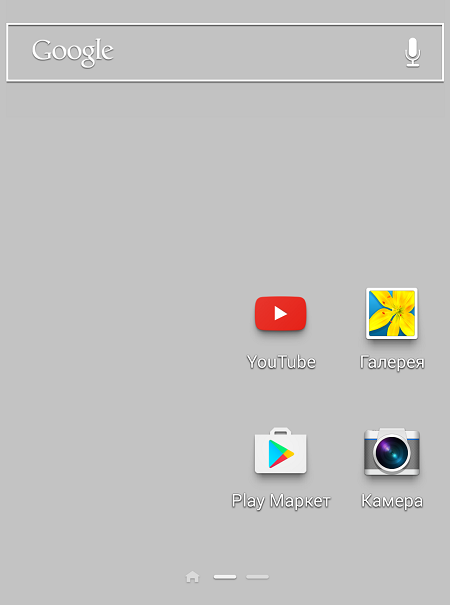
Ευτυχώς, στα περισσότερα σύγχρονα smartphones και τα δισκία, η αφαίρεση είναι πολύ απλή: Κάντε κλικ στη συμβολοσειρά αναζήτησης και κρατήστε το μέχρι να εμφανιστεί το καλάθι. Μεταφέρετε τη συμβολοσειρά στο καλάθι και θα αφαιρεθεί από την επιφάνεια εργασίας.
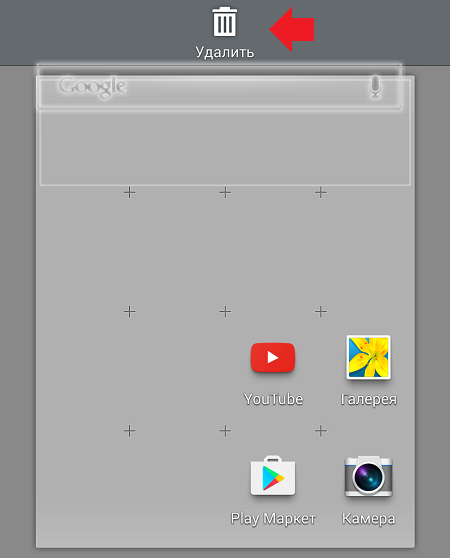
Αλλά σε ορισμένες συσκευές Βάση δεδομένων Android 4.4 Έτσι, δεν θα λειτουργήσει. Μπορείτε να προσπαθήσετε να κάνετε τα παρακάτω. Μεταβείτε στις ρυθμίσεις και βρείτε την ενότητα με εφαρμογές.
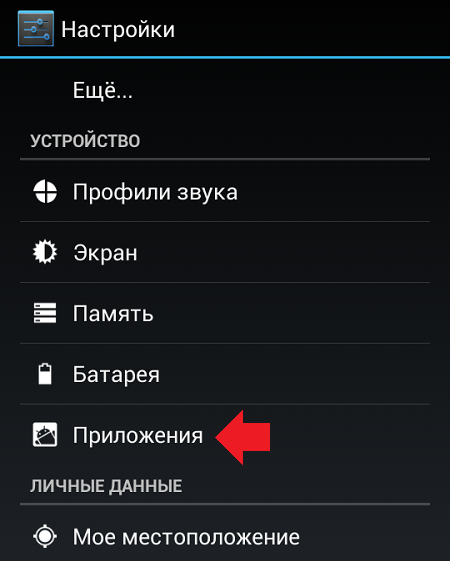
Ανοίξτε την καρτέλα "Όλα" και βρείτε Εφαρμογή Google Αναζήτηση.
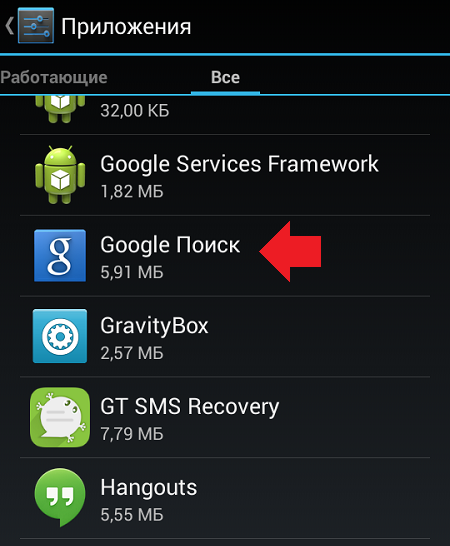
Υπάρχουν δύο κουμπιά εδώ - "σταματήστε" και "απενεργοποιήστε". Για να ξεκινήσετε, προσπαθήστε να κάνετε κλικ στο "Stop". Εάν δεν βοήθησε, κάντε κλικ στο κουμπί "Απενεργοποίηση". Στην περίπτωσή μας, ήταν η δεύτερη επιλογή. Είναι αλήθεια ότι η ίδια η χορδή έγινε γκρίζα, αλλά δεν εξαφανίστηκε από την επιφάνεια εργασίας, οπότε έπρεπε να επανεκκινήσουμε τη συσκευή.
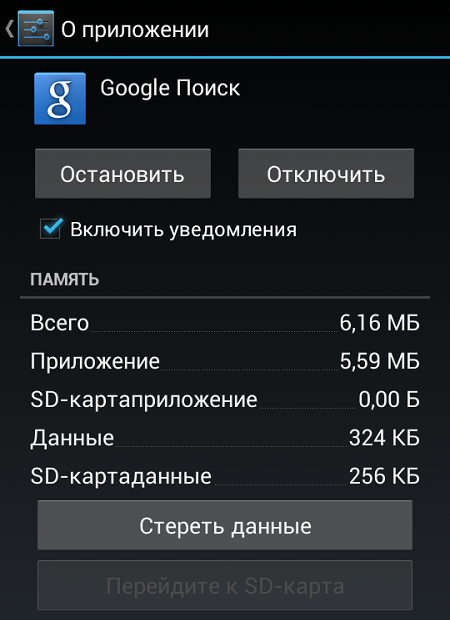
Αλλά μετά την επανεκκίνηση της συσκευής, δεν βρήκαμε τη συμβολοσειρά αναζήτησης στην επιφάνεια εργασίας.
